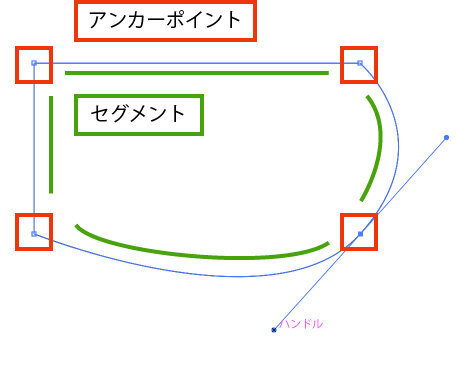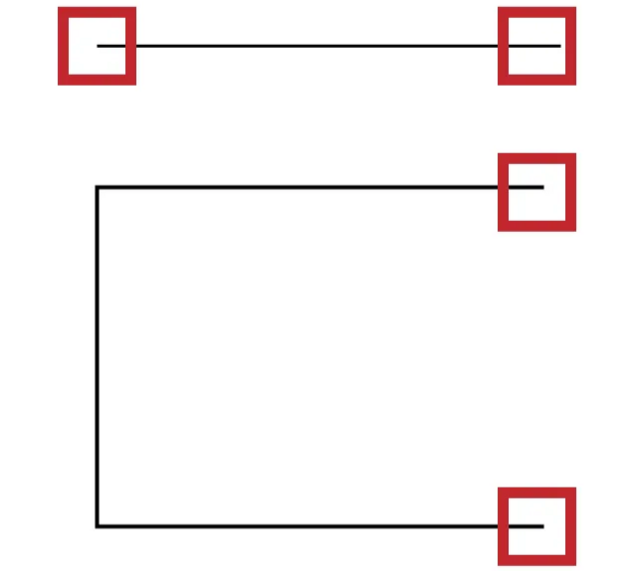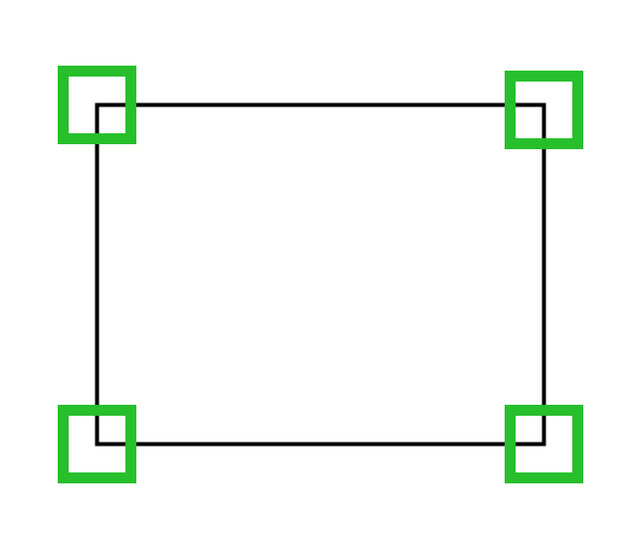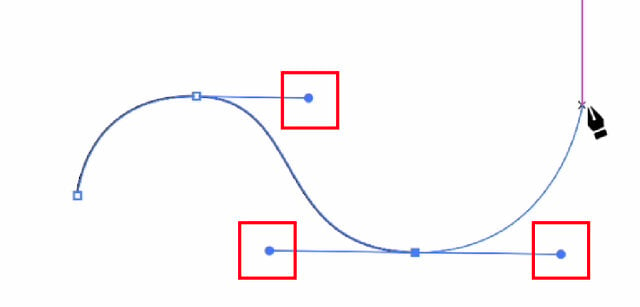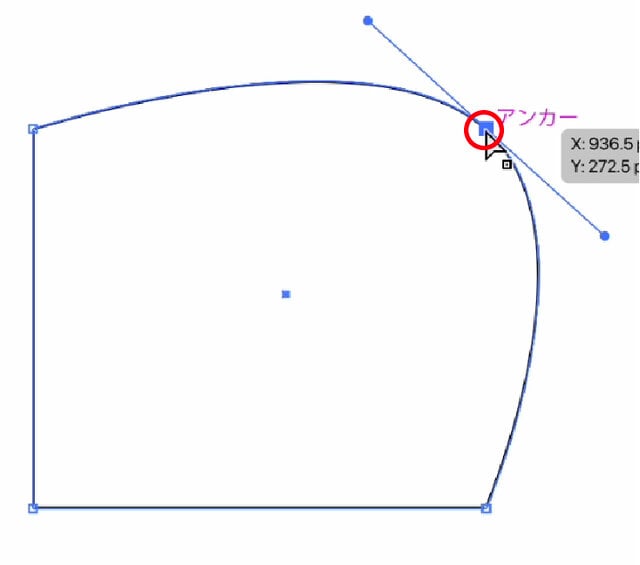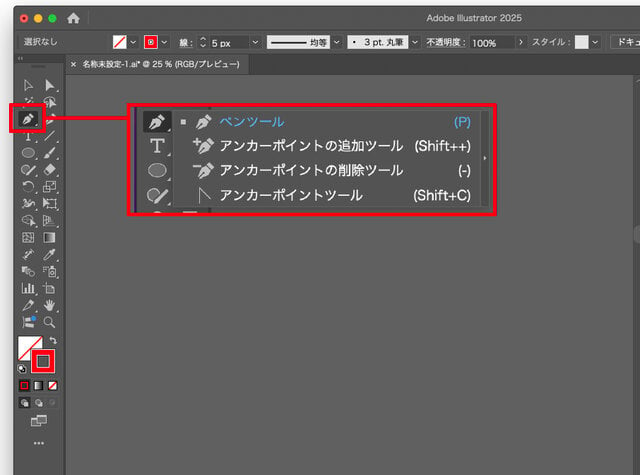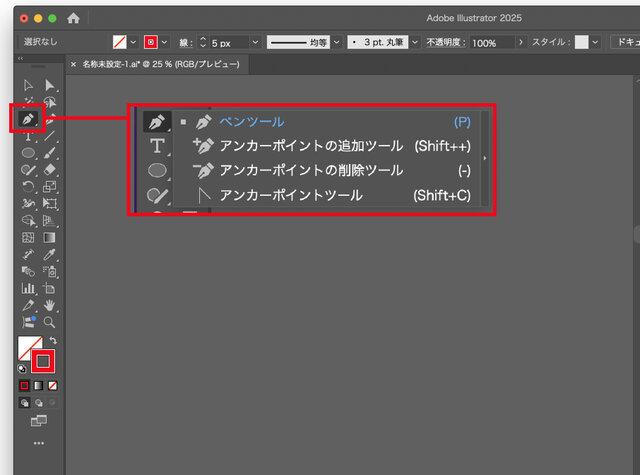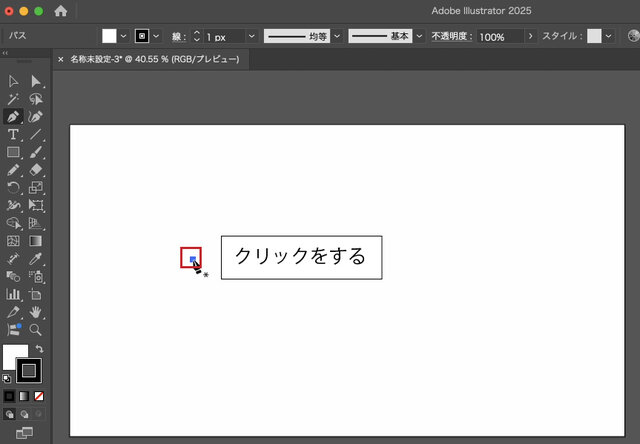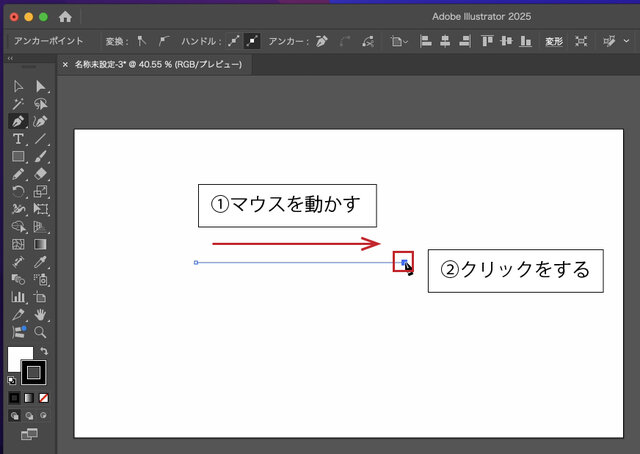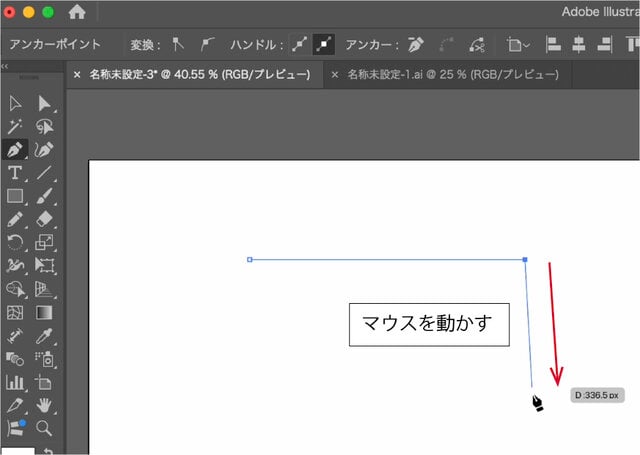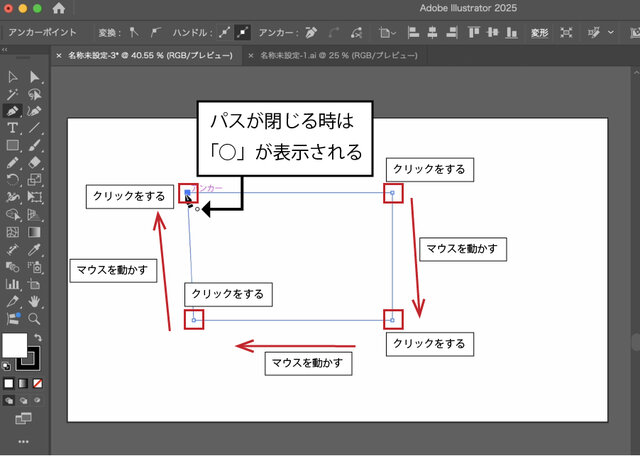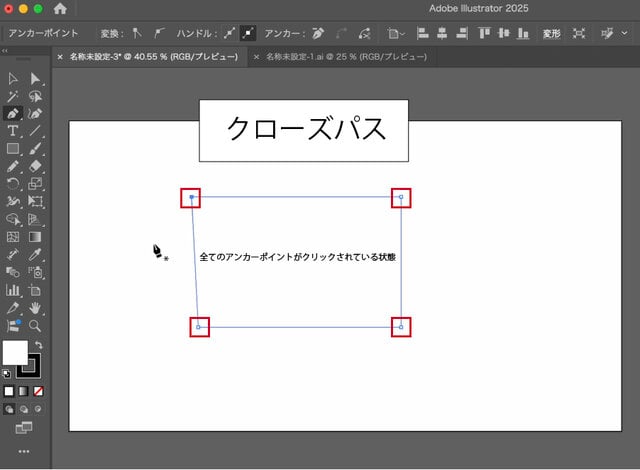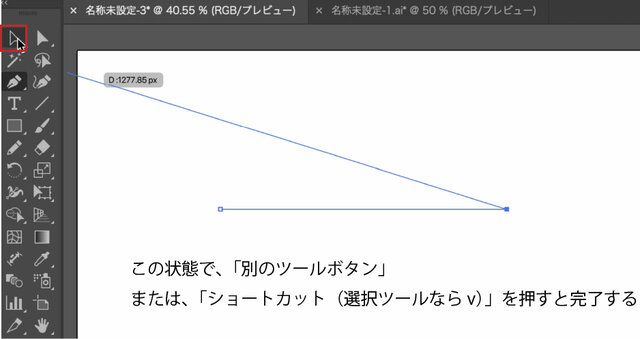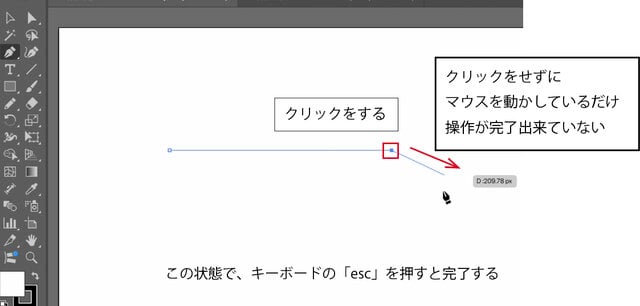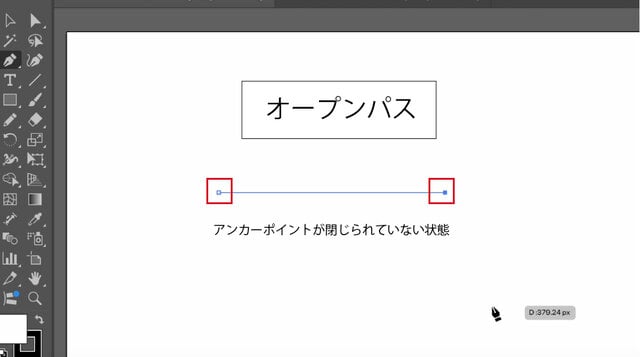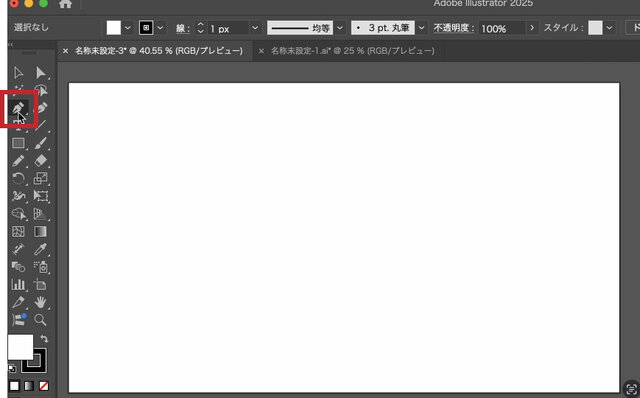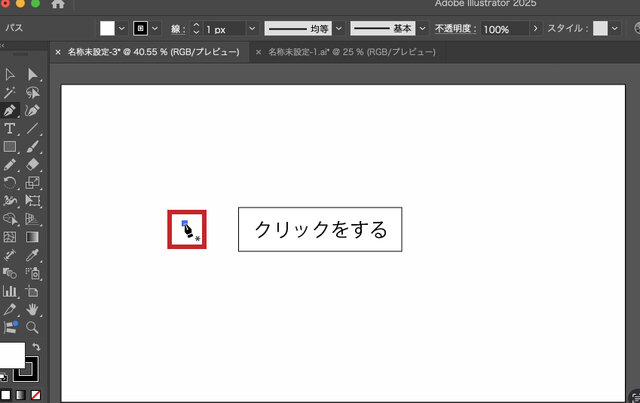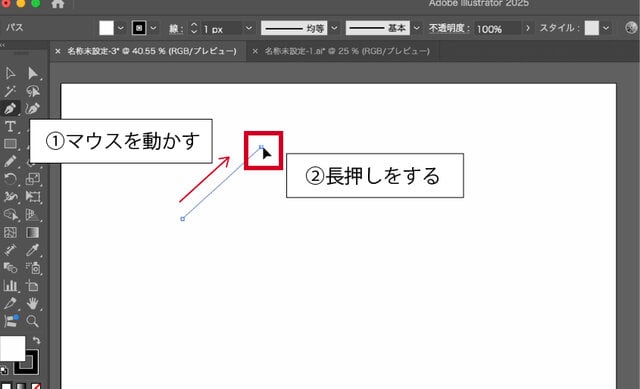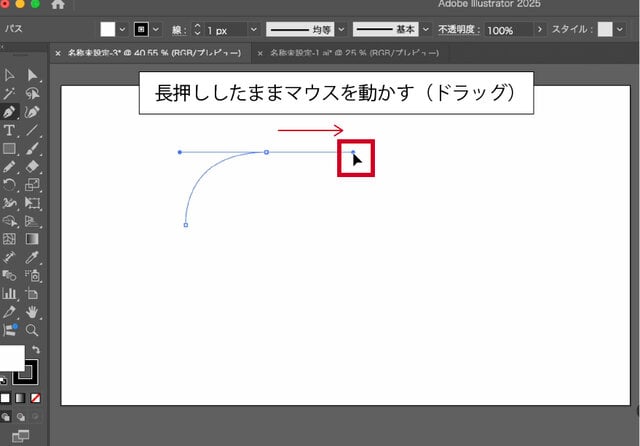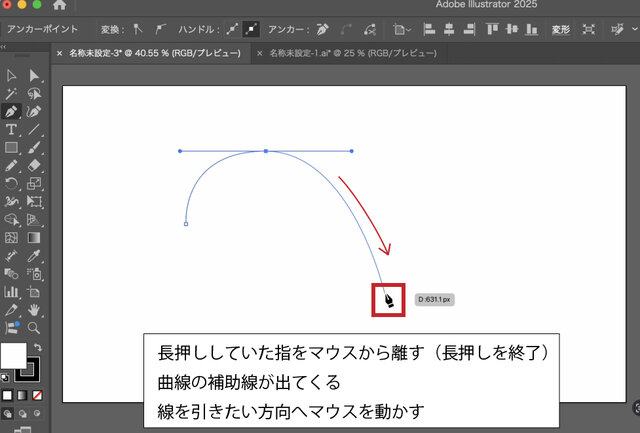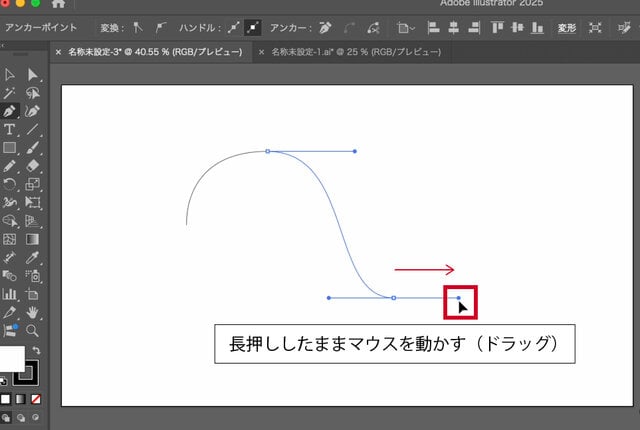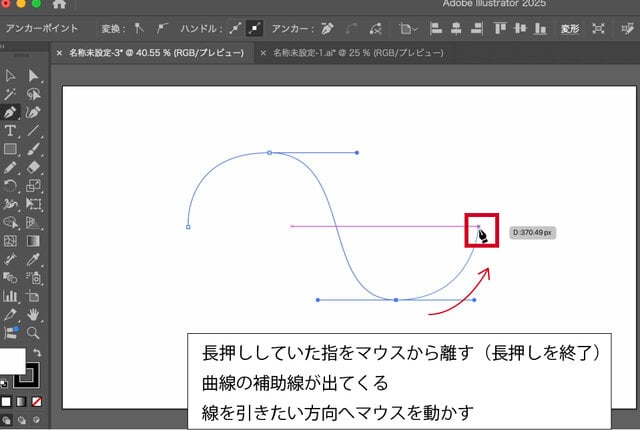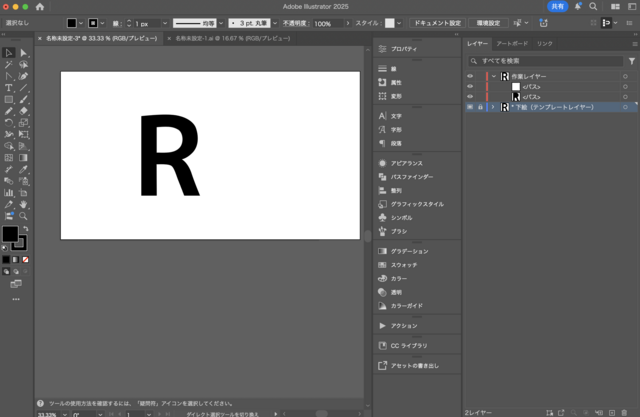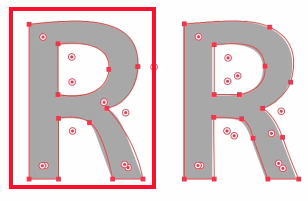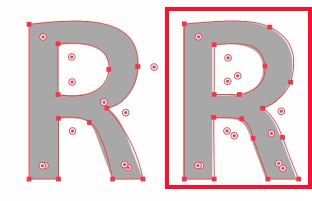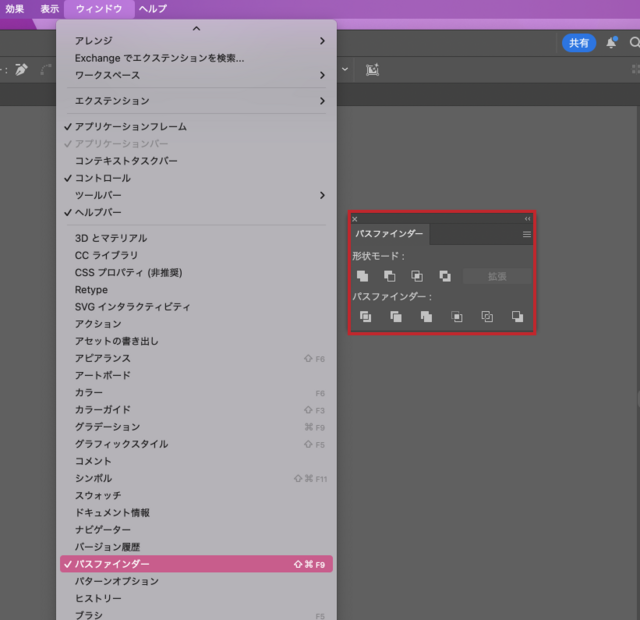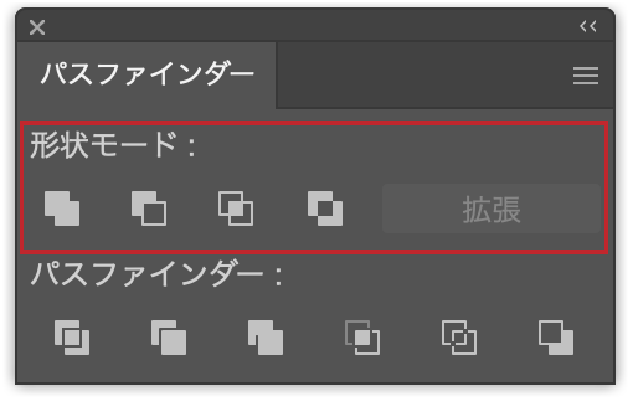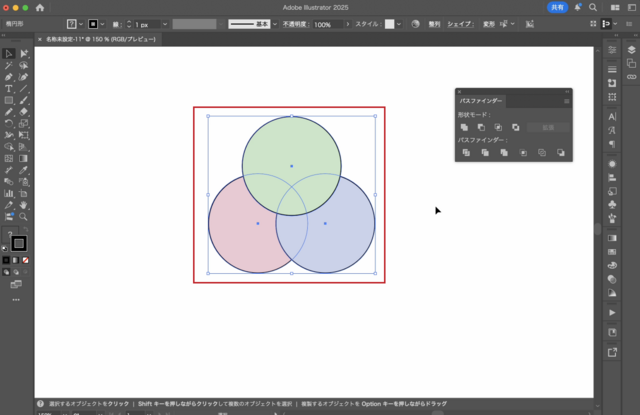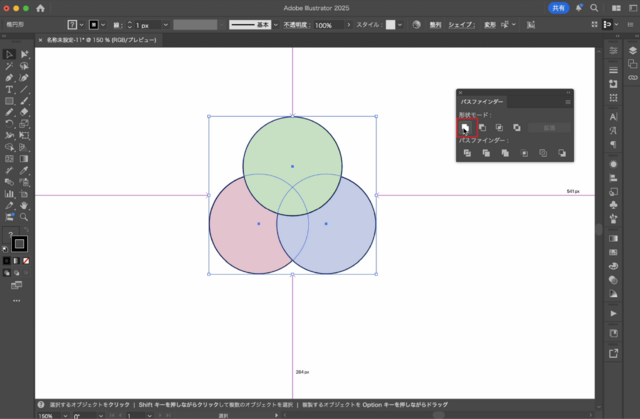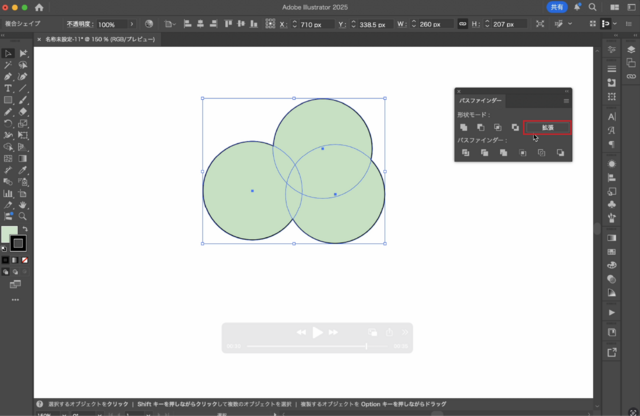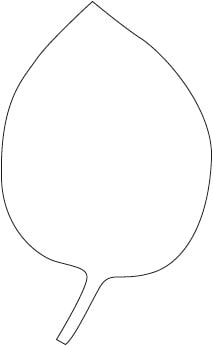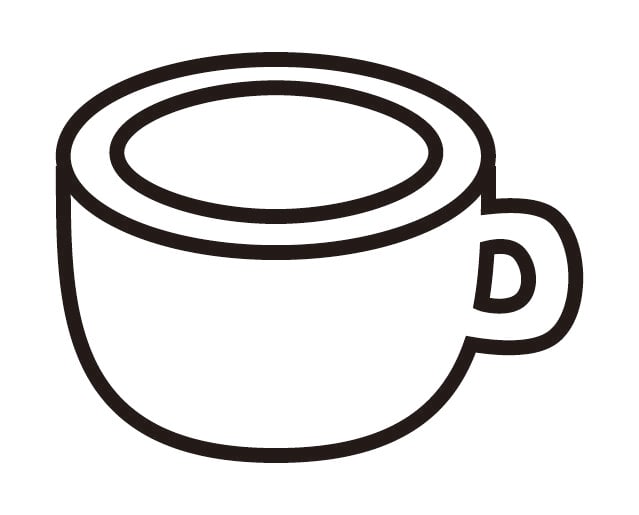INDEX
目次
2章:パスとシェイプの操作
Illustratorの最も重要な機能の一つであるペンツールとパスファインダーを学ぶことで、あらゆる形状のデザインを作成できるようになります。
この章を修了すると、ロゴデザインやアイコン制作に必要なスキルが身につきます!
この章を修了すると、ロゴデザインやアイコン制作に必要なスキルが身につきます!
【2-1】ペンツールの基礎
目安の学習時間:60分
アンカーポイントとハンドルの概念
ペンツールを使いこなすためには、まずパスの基本概念を理解する必要があります。
パスとは
- Illustratorにおけるパスとは、アンカーポイント(点)とセグメント(線)で構成される、線や図形の基本構造です。
- 図形や線は、すべてこの「パス」を基に描画され、塗りや線の設定によって見た目が変わります。
- (線と塗りの設定が「なし」の場合、オブジェクトにマウスカーソルを合わせる(ホバーする)まで輪郭線は表示されません)
ホバーとは
- ホバーとは、マウスポインタをウェブ要素上に置いた時に発生するイベントです。
- 視覚的な変化や追加情報の表示などのユーザー操作を促します。
- ホバーしている
- ホバーしていない
パスは「線」や「塗り」を適用することで視認可能になります。
オープンとクローズパス
- オープンパス(開いたパス)
- 始点と終点のアンカーポイントが連結していない、一本の「線」の状態。
- クローズパス(閉じたパス)
- 始点と終点のアンカーポイントが連結している状態で、楕円や長方形の様な図形になっている状態
ハンドルとは
- ハンドルは、アンカーポイントから伸びる「方向線」のことで、パスの曲がり方をコントロールします。
- ハンドルの長さと角度を調整することで、曲線の形状を細かく制御できます。
アンカーポイントとは
アンカーポイントは、パスの始点、終点、曲がり角となる点です。
アンカーポイントには以下の2種類があります。
アンカーポイントには以下の2種類があります。
- スムーズポイント
- ハンドルが一直線に伸び、曲線が自然につながるアンカーポイントのこと
- コーナーポイント:
- 角度をつけて方向が変わるアンカーポイント
- ハンドルがない場合は直線の角になり、ハンドルがある場合は曲線の折れ曲がるポイント
ペンツールの位置
- ペンツールはツールパネルの中ほどにあります。
- クリックすると選択でき、長押しすると隠れているツールが表示されます。
直線パスの描画
それでは、実際にペンツールを使って直線を描いてみましょう。
直線を描く手順
1.ツールパネルからペンツール(P)を選択します。
2.アートボード上でクリックして、パスの始点となるアンカーポイントを配置します。
3.マウスを移動して、別の場所でクリックすると、2つのアンカーポイントを結ぶ直線が描かれます。
4.続けてクリックすることで、連続した直線を描くことができます。
パスを完成させるには以下のいずれかの方法を使います。
・最初のアンカーポイントをクリックして閉じたパスを作成
・Escキーを押して終了した場合
・別のツールを選択して終了した場合
・ESCキーや別のツールを選択して終了した場合はパスが閉じていない状態で終了しています。
直線描画のコツ
- Shiftキーを押しながらだと、水平・垂直・45度の直線が描けます。
- Alt(Option)キーを押しながら直前のアンカーポイントからドラッグすると、スムーズポイントをコーナーポイントに変換できます。
- 描画中に間違えたら、Ctrl+Z(Command+Z)で直前の操作を取り消せます。
作業画面
曲線パスの描画
次に、曲線パスの描き方を学びましょう。
1.ペンツール(P)を選択します。
2.アートボード上でクリックして、パスの始点となるアンカーポイントを配置します。
3.次の点を配置する場所でクリックしたまま、マウスをドラッグします。
4.するとハンドルが表示され、ドラッグする方向と距離に応じて曲線の形状が決まります。
5.マウスボタンを離すと、アンカーポイントが配置され曲線が確定します。
6.続けて別の場所でクリック&ドラッグすると、次の曲線セグメントが描かれます。
7.マウスボタンを離すと、アンカーポイントが配置され曲線が確定します。
作業動画
曲線描画のコツ
- ハンドルは曲線の接線方向に引くとなめらかな曲線になります。
- ハンドルが短いと急カーブに、長いと緩やかなカーブになります。
- 隣接するアンカーポイント同士のハンドルが一直線上にあると、その間の曲線はなめらかになります。
確認問題とまとめ
【2-2】ペンツールの応用
目安の学習時間:60分
複雑な形状の描き方
- 基本的なペンツールの操作を習得したところで、より複雑な形状を描く方法を学びましょう。
- 複雑な形状を描くコツは、シンプルな要素に分解して考えることです。
複雑な形状を描くためのアプローチ
1.下絵を活用する
- 参考にしたい画像を配置し、不透明度を下げるか、別レイヤーに配置します。下絵はテンプレートレイヤーに配置します。
- 画像トレースを行う場合は、画像の主要なポイントにアンカーポイントを配置するようにします。
2.曲線と直線の組み合わせ
- 曲線と直線を適切に組み合わせることで、さまざまな形状を表現できます。
- 直線から曲線、曲線から直線へ切り替える方法:
- 直線の後に曲線:次のポイントをクリック&ドラッグします。
- 曲線の後に直線:Alt(Option)キーを押しながら最後のアンカーポイントをクリックして片方のハンドルを削除し、次の位置でクリックします。
3.適切なアンカーポイント数
- 少なすぎると形状を表現できず、多すぎると滑らかさが失われます。
- 目安としては、方向が変わる場所や曲率が変化する場所にのみアンカーポイントを配置します。
パスの編集と修正
作成したパスは、後から様々な方法で編集できます。
アンカーポイントの編集ツール
1.ダイレクト選択ツール(A)
- 個々のアンカーポイントやセグメントを選択して移動できます。
- アンカーポイントを選択してドラッグすると位置を変更できます。
- セグメントを選択してドラッグするとカーブを変形できます。
2.アンカーポイント追加ツール(+)
- 既存のパス上をクリックすると、新しいアンカーポイントが追加されます。
- ペンツールを選択した状態で、既存のパス上をクリックしても同じ操作ができます。
3.アンカーポイント削除ツール(-)
- 不要なアンカーポイントをクリックして削除します。
- ペンツールを選択した状態で、既存のアンカーポイントをクリックしても同じ操作ができます。
4.アンカーポイント変換ツール(Shift+C)
- コーナーポイントとスムーズポイントを相互に変換します。
- コーナーポイントをクリック&ドラッグするとスムーズポイントに変換されます。
- スムーズポイントをクリックするとコーナーポイントに変換されます。
パス編集のショートカット
- Ctrl(Command)+クリックで、選択ツールを一時的に直接選択ツールに切り替えられます。
- Alt(Option)+ドラッグでハンドルの片側だけを動かせます(非対称な曲線を作成できます)。
- Shiftキーを押しながらドラッグすると、ハンドルの角度が45度単位に制限されます。
スムーズポイントとコーナーポイント
スムーズポイントとコーナーポイントの特性を理解し、使い分けることで、より洗練されたパスを描くことができます。
スムーズポイントの特徴
- 両側のハンドルが一直線上にあり、なめらかな曲線を形成します。
- ロゴやイラストの滑らかな曲線部分に適しています。
- 一方のハンドルを動かすと、もう一方も連動して動きます。
コーナーポイントの特徴
- ハンドルが独立しているか、またはハンドルがない状態です。
- 角や方向が急に変わる箇所に適しています。
- ハンドルは独立して動かすことができます。
ポイントタイプの変換方法
1.スムーズポイントからコーナーポイントへ
・アンカーポイント変換ツールでクリックする。
・ペンツールでAlt(Option)キーを押しながらハンドルをクリックする。
2.コーナーポイントからスムーズポイントへ
・アンカーポイント変換ツールでクリック&ドラッグする。
・ペンツールでアンカーポイントを選択し、ハンドルを表示させてドラッグする。
確認問題とまとめ
【2-3】パスファインダーの活用
目安の学習時間:60分
基本的なパスファインダー操作
パスファインダーは、複数のオブジェクトを組み合わせて新しい形状を作成するための強力なツールです。
基本的な操作方法を学びましょう。
基本的な操作方法を学びましょう。
パスファインダーパネルの表示
- ウィンドウ > パスファインダー を選択するか、Shift+Ctrl(Command)+F9を押すと、パスファインダーパネルが表示されます。
パスファインダーパネルの主な機能
パスファインダーパネルには、大きく分けて「形状モード」と「パスファインダー」の2つのセクションがあります。
1.形状モード(上段)
- 形状モードには、操作の結果が異なる2通りの使い方があります。
- alt(option) を押さず適用する(そのまま実行)
- alt(option) を押しながら適用する
- 適用した後に編集を行う可能性がある場合は、alt(option) を押しながら操作すると効率が良くなります。
操作方法
alt(option)を押さず操作する場合
- 即座に新しいパスを作成し、元のオブジェクトの情報は失われます。
alt(option)を押しながら操作する場合
- 形状の組み合わせ方を視覚的に表示し、元のオブジェクトの情報を保持します。
- 「拡張」ボタンをクリックするまでは、元のオブジェクトに戻すことができます。
- 元のオブジェクトへの戻し方は、パスファインダーパネルの右端のメニューから「複合シェイプを解除」というボタンを押します。
主な形状モード
- 合体:複数のオブジェクトを一つにまとめます。
-
前面オブジェクトで型抜き:最前面にあるオブジェクトの形で、背面にあるオブジェクトを切り抜きます。
この操作で作成される穴の空いた図形は「複合パス」と呼ばれます。
複合シェイプとは異なる形状なので混同しないように気をつけましょう。
- 交差:オブジェクトが重なっている部分だけを残します。
- 中マド:重なっている部分を削除します。
2.パスファインダー(下段)
- パスファインダーは、形状モードの様に元のオブジェクトの情報を保持することはできません。
- 即座に新しいパスを作成し、元のオブジェクトの情報は失われます。
主なパスファインダー
- 分割:重なっている部分で分割します。
- 前面を削除(切り抜き):前面オブジェクトと重なる部分を後面オブジェクトから削除します(写真は切り抜けません。図形のみです)。
- 輪郭(アウトライン):オブジェクトの輪郭部分のみを残します。
パスファインダーパネルの基本的な使い方
1.複数のオブジェクトを選択します。
2.パスファインダーパネルから、適用したい操作をクリックします。
3.形状モードの場合は「拡張」ボタンをクリックして確定します。
作業動画
複合シェイプの作成
形状モードでalt(option)を押しながら操作時に、元のオブジェクトを保持すると学びましたが、この時にオブジェクトは複合シェイプという特殊なシェイプに変換されます。
複合シェイプとは
- 形状モードで alt(option) を押しながら操作時に作成されます。
- 複合シェイプ は、複数のオブジェクトを組み合わせて作成された形状です。
- 元のオブジェクトの情報が保持されているため、後から編集できます。
複合シェイプの作成方法:
- 複数のオブジェクトを選択します。
- パスファインダーパネルの 形状モード から、適用したいモード(合体、交差、除外など)を、Alt(Option)キーを押しながらクリックします。
-
複合シェイプの作成が完了します。
元のオブジェクトの情報を保持したまま、1つの複合シェイプとして編集できる状態になります。
※拡張ボタンを押すと複合シェイプは通常のシェイプへ変換され、元のオブジェクトの情報は保持されず編集もできない状態になります。
複合シェイプの編集:
- 直接選択ツール(A)で複合シェイプの個々のオブジェクトを選択できます。
- 選択したオブジェクトの位置や形状を変更すると、複合シェイプ全体が自動的に更新されます。
- レイヤーパネルで複合シェイプを展開し、個々のオブジェクトの表示/非表示やパスファインダー操作を変更できます。
複合シェイプのメリット
- 元のオブジェクトの情報を保持するため、後から編集が容易です。
- 複数のパスファインダー操作を組み合わせることができます。
- ファイルサイズを小さく保つことができます。
パスの統合と分割
より複雑なデザインを作成するために、パスの統合と分割のテクニックを学びましょう。
パスの連結
「連結」コマンド
- 複数の開いたパスを1つのパスに結合します。
- 結合するパス同士のアンカーポイントを選択をする。
- オブジェクト > パス > 連結(Ctrl(Command)+J)で実行します。
パスの分割
1.「分割」
- パスファインダーパネルの「分割」を使用する。
2.「はさみ」ツール
- パス上の特定の点で切断します。
- ツールパネルの はさみツール(C) を選択し、切断したい場所をクリックします。
3.「シェイプ形成」ツール
- 複数のオブジェクトとの交点でパスを分割します。
- パスが交差する場所をクリックします。
確認問題とまとめ
【2-4】演習問題
目安の学習時間:60分
ここまで学んだペンツールとパスファインダーの知識を活かして、実践的な演習に取り組みましょう。
ペンツールでロゴマークの制作
シンプルなロゴマークを作成することで、ペンツールの操作を実践的に習得します。
使用素材
見本
制作手順
1.下準備
- 新規ドキュメントを作成します。(サイズ:250mm×250mm)
- 必要に応じて参考となる葉の画像を配置します。
2.基本形状の作成
- ペンツールを使って、葉の輪郭を描きます。
- 始点を決め、クリック&ドラッグでハンドルを引き出しながら曲線を描いていきます。
- 葉の付け根から先端に向かって描くと描きやすいです。
- アンカーポイントは、滑らかな曲線を維持できる必要最小限の数(この図形なら8〜12個程度が目安)に留めましょう。
3.細部の調整
- 直接選択ツール(A)を使って、各アンカーポイントの位置やハンドルの長さ・角度を調整します。
- 葉の形状が自然になるよう、曲線を微調整します。
- 必要に応じてアンカーポイント変換ツールを使い、ポイントタイプを変更します。
ポイント
- 滑らかな曲線を描くには、アンカーポイントの数を最小限にすることがコツです。
- 自然な葉の形状にするために、左右対称にならないよう意識しましょう。
- 完成したら、グループ化(Ctrl+G)しておくと後の作業がしやすくなります。
パスファインダーを使用した装飾要素の作成
パスファインダーを使って、ロゴの装飾要素を作成します。
使用素材
なし
なし
見本
制作手順
1.基本図形の作成
- 楕円ツールで、カップの形状となる楕円を描きます。
- 長方形ツールで、カップの持ち手となる四角を描きます。
- 持ち手の形状を洗練させるため、角を丸めます。(効果 > スタイライズ > 角を丸くする)
- 楕円ツールで、カップの上部(コーヒーの液面)を表す小さめの楕円を描きます。
2.パスファインダーの適用
- カップの本体と持ち手を選択し、パスファインダーパネルの「合体」をクリックします。
- カップの上部(液面)は別の色にするため、独立したオブジェクトとして残しておきます。
3.細部の調整
- 直接選択ツールで形状を調整します。
複雑なシェイプの組み合わせ
最後に、作成した要素を組み合わせて完成させます。
使用素材:
なし
なし
見本
制作手順
1.要素の配置
- 作成した葉とコーヒーカップを適切に配置します。
- 文字ツール(T)を使って「Leaf Cafe」のテキストを追加します。
- 各要素のサイズや位置を調整して、バランスの良いレイアウトにします。
2.パスの編集と調整
- 必要に応じて、パスを編集してデザインを調整します。
- 葉とカップを重ねる場合は、パスファインダーの「分割」やシェイプ形成ツールなどを使って調整できます。
- テキストは、必要に応じてアウトライン化します。(テキストを選択し、文字 > アウトラインを作成)
3.最終調整とカラーリング
- 色を設定して、ロゴに命を吹き込みます。(緑系の配色が葉のモチーフに合うでしょう)
- 線の太さや透明度などを調整して、視覚的な階層を作ります。
- 全体のバランスを確認し、必要に応じて微調整します。
確認問題とまとめ
これで「2章:パスとシェイプの操作」の解説を終わります。
次の章に進みましょう。
次の章に進みましょう。